Как да използвате инструмента за диагностика на лицензиране на Office
Хората често се сблъскват с проблеми, докато активират Office 365 или всяка друга версия на Office на (Office)Windows 10 . Ако имате валиден лиценз за Microsoft Office , но той не работи на вашия компютър, можете да използвате инструмента за диагностика на лицензиране на Office(Office Licensing Diagnostic Tool) , за да съберете информация и да отстраните проблема.
Инструмент за диагностика на лицензиране на Office
Инструментът за диагностика на лицензиране на Office(Office Licensing Diagnostic Tool) е помощна програма от командния ред, която позволява на системните администратори да събират информация за проблемите, с които се сблъскват потребителите, свързани с активирането на Office . След като съберете всички регистрационни файлове, можете да го изпратите на вашия агент за поддръжка за допълнителна помощ или можете да го поправите сами.
Да предположим, че сте закупили абонамент за Office 365 , но той не работи поради някаква причина. В резултат на това не можете да използвате нито едно приложение на Microsoft Office като Word , Excel , PowerPoint и др. Инструментът за диагностика на лицензиране на Office(Office Licensing Diagnostic Tool) може да ви помогне в следните сценарии:
- Можете да разберете всички инсталирани преди това лицензи – без значение дали са наследени или модерни.
- Използвайте продуктовия си ключ, за да активирате лиценза.
- Деинсталирайте продуктов ключ от вашия компютър.
- Използвайте предварително инсталиран продуктов ключ, за да активирате продукта.
- Съберете(Collect) всички регистрационни файлове, свързани със съобщението за грешка, което получавате, докато активирате продукта.
Преди да започнете с този инструмент, трябва да знаете, че не е нужно да инсталирате никакъв .exe файл, тъй като това е инструмент от командния ред. Можете да го стартирате, стига да знаете как да отворите команден ред с администраторски права(how to open a command prompt with administrator privilege) . Освен това трябва да затворите всички приложения на Office , ако нещо работи на заден план. В противен случай този инструмент не може да направи нищо. Третото важно нещо е, че този диагностичен инструмент показва информация според вашето съобщение за грешка. Може да не получите същите инструкции на различен компютър, ако грешките са различни.
Как да използвате инструмента за диагностика на лицензиране на Office(Office Licensing Diagnostic Tool)
За да инсталирате и използвате Office Licensing Diagnostic Tool на Windows 10 , следвайте тези стъпки -
- Изтеглете Office Licensing Diagnostic Tool(Download Office Licensing Diagnostic Tool) от официалния уебсайт
- Разархивирайте файла
- Стартирайте(Run) licenseInfo.cmd с администраторски права.
Трябва да изтеглите инструмента за диагностика на лицензиране на Office(Office Licensing Diagnostic Tool) от официалния уебсайт и да разархивирате файла. Ще намерите файл с име licenseInfo.cmd . Щракнете с десния бутон върху него и изберете опцията Изпълнение като администратор(Run as administrator) .
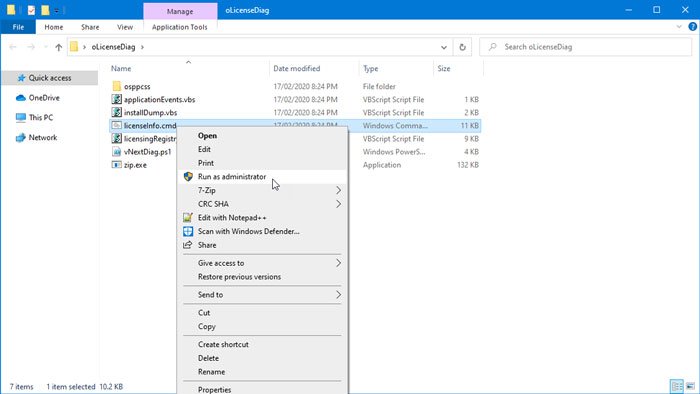
След това на екрана ви ще се появи прозорец на командния ред и трябва да следвате всички инструкции на екрана.
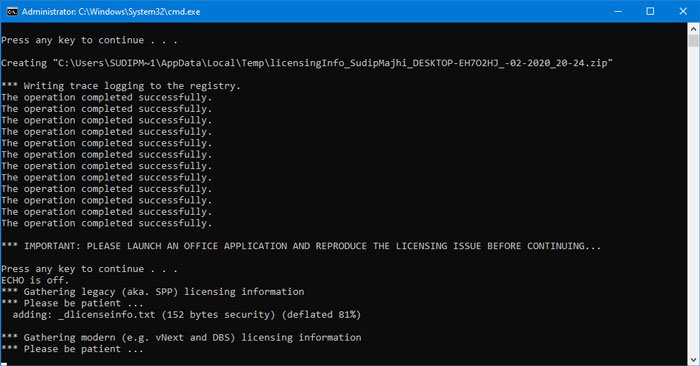
Може също да се наложи да рестартирате приложение на Office , за да може помощната програма да подготви регистрационния файл според грешката.
Този инструмент ще ви помогне да събирате данни, свързани с лицензирането на Office , за отстраняване на проблеми, свързани с лицензирането. (Office)Ако смятате, че трябва да го използвате, можете да изтеглите този инструмент от официалния уебсайт(official website)(official website) . Той е съвместим с всички по-нови версии на Windows .
Related posts
Как да използвате инструмента за диагностика на Office 365 DNS
Как да премахнете лиценза на Office от Mac с помощта на инструмента за премахване на лицензи
Липсва раздел с инструменти за рисуване в лентата на Microsoft Office? Добавете го така!
Как да използвате инструмента за екранни снимки на Microsoft Word
Инструментът за диагностика на паметта на Windows блокира
Коригиране на грешка 0xC004F050 Услугата за лицензиране на софтуер съобщи, че продуктовият ключ е невалиден
Отстраняване на неизправности в състоянията на активиране на Windows 10
Грешка 1935, когато се опитате да инсталирате Office или други програми
Поправка Това приложение не може да отвори грешка в приложението Office в Windows 10
Как да проверите вида на лиценза и състоянието на активиране на Office
Как да споделяте абонамент за Office 365 с приятели и семейство
Отказан достъп до източника на инсталация - грешка в Microsoft Office
Как да добавяте или премахвате добавки от програми на Office
Грешка при инсталиране на продуктовия ключ на Microsoft Office 0x80070005
Как да използвате Measurement Converter в Microsoft Office
Как да превеждате текст на различен език в приложенията на Office
Поправете код на грешка 30038-28 при актуализиране на Office
Как да отстраните проблеми с DirectX Diagnostic Tool
Опцията Специално поставяне липсва или не работи в Office
Помощник за поддръжка и възстановяване на Microsoft - Поправете Office и други проблеми
